Zoznam záloh ELLANO.SK pre linuxové prijímače s OS Enigma2
databáza záloh E2 podľa modelov prijímača
V tomto článku nájdete databázu naších záloh ELLANO.SK pre linuxové prijímače s operačným systémom Enigma 2. Prejsť rýchlo na zoznam prijímačov, môžete kliknutím tu.
Naše zálohy sú konfigurované z najnovších stabilných verzii enigmy. U väčšiny prijímačov je to enigma OpenATV, u prijímačov VU+ aj enigma VTI a u niektorých prijímačov Dreambox je to enigma DreamElite, GeminiGP4, alebo Newnigma2.
Obsah
- Čo obsahujú nakonfigurované zálohy?
- Aké sú nastavenia systému v zálohách?
- Ako nainštalovať zálohu?
- Prejsť na zoznam záloh
- Ako požiadať o zaslanie zálohy Enigmy 2?


Ako sú nakonfigurované naše zálohy enigmy?
Ukážky základnej obrazovky OSD a MENU v image OpenATV:
Zoznam programov
Stanice sú už naladené, nové ladenie teda nie je potrebné spúšťať (inak hrozí rozhodenie zoznamu). Stanice sú prehľadne zoradené v niekoľkých favoritných skupinách (Skylink CZ/SK, Antik, freeSAT, Orange, DIGI, Fotelka a dalšie skupiny pre iných operátorov, družice, či žánrové skupiny ). V enigme sú naladené programy pre providerov Skylink, Freesat UPC, Antiksat, Orange TV, DigiTV + zahraničné programy z Astra 19.2E, Hotbird 13E a mnoho ďalších.
Predvolená je FAV skupina Skylink Slovak republic, v ktorej je spustený Fastscan pre automatické prelaďovanie. Zmenu favoritnej skupiny vykonáte jednoduchým stlačením modrého tlačítka v zozname staníc a výbere požadovanej skupiny (tu nájdete návod na prácu so zoznamom staníc).
V enigmách OpenATV a VTI je nainštalovaný aj náš plugin FASTSCAN pre rýchle naladenie programov Skylink a iných providerov (viac info o našom Fastscane).
Ako preladiť stanice pomocou FASTSCANU nájdete v tomto videu:
Upozornenie: Zálohy enigiem sa robia cca v 6 mesačnom intervale, takže sa môže stať, že setting enigmy je neaktuálny. Treba si teda zoznam staníc zaktualizovať - buď cez Fastscan pre Vášho operátora, prípadne môžete použiť náš plugin pre automatickú aktualizáciu zoznamu staníc.
Ak ste si vytvorili zálohu svojho settingu, môžete si ho nahrať cez webrozhranie, postup nájdete TU.
Alebo cez Dreambox EDIT, postup nájdete TU.
Nastavenie čítačiek kariet
V našej zálohe sú nastavené čítačky kariet pre čítanie dekódovacích kariet Skylink, Freesat UPC ICE, RTVS, Plustelka, Antiksat a Orange TV.
Pozor, plná funkčnosť akejkolvek karty nie je v univerzálnej čítačke garantovaná. Nenesieme žiadnu zodpovednosť za dôsledky zmien vysielacích parametrov, nakoľko my sami nevysielame, čiže nedokážeme tieto zmeny predvídať, či ovplyvniť.
Predvolený softcam (OScam - plugin pre čítanie karty) je vždy pre karty Skylink. Ak vlastníte inú kartu (iný typ Skylink karty, alebo kartu iného operátora), stačí si to jednoducho zmeniť v menu, návod nájdete tu.
Skiny
V enigme sú štandartné skiny danej enigmy + (pokiaľ to je možné v danej enigme a prijímači) aj skin HDGlass 16, alebo HDGlass 17.
Skin HDGlass si môžete navoliť v enigme OpenATV v menu/nastavenia/Používanie & GUI/Nastavenie vzhľadu/HDGlass a vo VTI enigme je to v menu/nastavenia/systém/vzhľad/hd-glass .
V enigme sú nainštalované aj picony (logá staníc) pre CZ/SK providerov. Picony je možné aktualizovať ručne podľa tohto návodu, alebo týmto postupom online cez skin HDGlass.
V nových zálohách je doinštalovaný aj plugin Chocholusek picons, pomocou ktorého si online aktualizujete picony. Ako na to je popísané v našom článku a videu nižšie.
Pluginy
Do prijímača inštalujeme rôzne doplnkové pluginy (záleží od typu prijímača) ako napr.: Archívy CZ/SK, CSFD, Infobartunerstate, Cool TV guide, Mediaplayer2, HbbTV, pictureplayer, EPG refresh, Youtube, HDMI CEC, OpenwebIf, File commander, KODI (ak je pre daný prijímač dostupný daný plugin) a iné. Doinštalovali sme Vám aj plugin pre prehrávanie internetových rádií WebradioFS, nájdete v ňom SK aj CZ internetové rádiá.
Nastavenia v zálohách sú nastavené pre najpoužívanejšieho operátora Skylink. Ak teda máte napr. freeSAT z duržice Thor, musíte urobiť po nahratí zálohy tri základné veci - prestaviť tuner na Thor, zapnúť čítačku kariet pre freeSAT a vybrať fav. skupinu freeSAT v zozname staníc (všetky postupy nižšie).
Tunery
Tuner A je nastavený na príjem z Astra 23,5E.
Ak ste používateľom služby freeSAT, Telly, alebo DIGI, prestavte si družicu na 0,8W Ku. Ak ste používateľom služby AntikSat, prestavte si družicu na 16E Ku. Návod nájdete tu.
Pokiaľ máte možnosť príjmu z viacerých družíc súčasne (je jedno či ostatné družice sledujete, alebo nie), je potrebné ich do tuneru nastaviť cez voľbu Diseqc, pozrite si náš návod na nastavenie tunerov pri príjme z viacerých družíc. Pokiaľ máte motorický pohon paraboly, pozrite si náš návod ako nastaviť tuner pri parabole s motorom.
Ostatné tunery sú nenakonfigurované. Ak máte dvojtunerový prijímač a privedené k nemu dva káble od paraboly, nastavte si tuner B rovnako, ako je nastavený tuner A. Pokiaľ máte dvojtunerový prijímač a máte k nemu len jeden kábel, nastavte tuner B na voľbu "Prepojiť s tunerom A" (pokiaľ to daný prijímač umožňuje). Vlastníci prijímačov s FBC tunermi musia brať na zreteľ, že virtuálne tunery sa nesmú konfigurovať, takže nastaviť je potrebné len fyzické tunery (A a B).
Zmena jazyka
Nainštalované sú aj ďalšie jazykové mutácie systému, takže ak si chcete menu zapnúť napr. do češtiny, stačí si ho navoliť v menu/nastavenia/Používanie a GUI/jazyk. Ak používate image VTi, tak zmenu vykonáte v menu/Nastavenia/Sytém/Jazyk.
Rozlíšenie obrazovky
Rozlíšenie obrazu prijímača je v nových verziách enigmy nastavené na 1080i, aby sa obraz objavil aj pre majiteľov FullHD televízorov. Ak používate už 4K televízor, rozlíšenie si zmente na 2160p, v menu Nastavenie - Video - Základné nastavenie - položka Režim.
Nastavenie čítačky kariet
Predvolený softcam (OScam - plugin pre čítanie karty) je vždy pre karty Skylink. Ak vlastníte inú kartu (iný typ Skylink karty, alebo kartu iného operátora), stačí si to jednoducho zmeniť v menu, návod nájdete tu.
Navolenie zoznamu staníc pre Vásho operátora
Predvolená je FAV skupina Skylink Slovak republic, v ktorej je spustený Fastscan pre automatické prelaďovanie. Zmenu favoritnej skupiny vykonáte jednoduchým stlačením modrého tlačítka v zozname staníc a výbere požadovanej skupiny (tu nájdete návod na prácu so zoznamom staníc).
FTP pripojenie
Meno: root
Heslo: root
Návod pre nastavenie FTP pripojenia nájdete TU.
Softcamy
webrozhranie oscamu je na porte 8888 a doscam na porte 83
Nastavenie tlačidiel enigmy OpenATV
červené: infopanel
zelené:zrýchlený vstup do menu/pluginy
žlté: výber audiostopy
modré: rýchle menu nastavenia
modré dlho: rozšírenia
Nastavenie tlačidiel enigmy VTI
červené: HbbTV
červené dlho: výber pluginov
zelené:výber EPG a CSFD
zelené dlho: cam manager
žlté: vstup do menu/pluginy
žlté dlho: info systém
modré: VTI panel
modré dlho: rozšírenia
šípka nahor: zoznam programov
šípka nadol: FAV skupiny programov
Zálohu do emailu dostanete vždy v tzv. Full verzii, ktorá pozostáva zo samotného image so základným nastaveniami systému, nahratým kompletným zoznamom staníc a nahratými softcams pre čítanie dekódovacích kariet a zároveň obsahuje doinštalované pluginy.
Ak máte v prístroji nahratú OpenATV 6.4, alebo novšiu, tak môžete našu zálohu nahrať do prístroja ihneď cez Lokálnu inštaláciu. Ak máte v prístroji nahratú staršiu OpenATV (6.3, alebo staršiu), alebo iný image (napr. VTI, alebo OpenPLI), tak je potrebné najprv nainštalovať klasickým spôsobom (čiže pri štarte prijímača) čistú enigmu OpenATVa až potom nainštalovať našu FULL zálohu lokálnou inštaláciou (video návod nižšie).
Čistý image sa inštaluje iným spôsobom, ako záloha, preto prosím venujte pozornosť pri čítaní postupu nahratia. Čistý image OpenATV stiahnete tu. Ak sa zálohu nedarí nahrať ani pri správnom dodržaní postupu, odporúčame skúsiť iný USB kľúčik (čím menší a starší, tým lepšie), alebo ho preformátovať (FAT32), prípadne si prečítajte článok o tom aký USB kľúčik je vhodný pre inštaláciu Enigmy.
Popis funkčnosti jednotlivých hlavných funkcionalít, ktoré sme pri vytváraní konfigurácií prijímača testovali, nájdete v tabuľkách pre daný prijímač. K tabuľke k Vášmu prijímaču sa dostanete tak, že prejdete na zoznam značiek, kliknete tam na značku Vášho prijímača, čím Vás presmeruje na stránku so zoznamom modelov danej značky, kde nájdete svoj model prijímača a kliknete na neho - čím sa dostanete priamo na tabuľku.
V danej tabuľke kliknite na odkaz s textom "Spôsob a postup upgrade" a presmeruje Vás na článok, v ktorom nájdete postup nahratia zálohy pre Váš prijímač..
Napriek nášmu testovaniu danej zálohy sa môže stať, že nejaký plugin spôsobí po čase nestabilitu systému. V takom prípade odporúčame preinštalovať systém zálohou Full, a ak sa problém opakuje, tak preinštaláciu čistým image, alebo návrat k predošlej verzii.
Odporúčanie pred fleshovaním novej zálohy E2: Pred inštaláciou tejto enigmy si zálohujte potrebné dáta z prijímača, prípadne si urobte kompletnú zálohu Vášho systému!
Info ako požiadať o zaslanie zálohy, nájdete na konci článku.
Pre nájdenie zálohy, kliknite v zozname nižšie na požadovanú značku prijímača:
Ako požiadať o zálohu OS Enigma2?

Zálohu pre prijímač kúpený v našom e-shope si môžete bezplatne vyžiadať cez kontaktný formulár, kde musíte uviesť model prijímača a číslo Vašej objednávky, alebo faktúry daného prijímača.
Pokiaľ ste v našom e-shope Váš prijímač nezakúpili a máte záujem o našu nakonfigurovanú enigmu, tak si ju môžete zakúpiť v našom e-shope.
UPOZORNENIE:
I napriek nášmu maximálnemu úsiliu o čo najvyladenejšiu Enigmu, nie vždy všetko v nakonfigurovaných enigmách funguje tak ako má. Nemáme možnosť nedostatky odstrániť, iba nahlásiť, nakoľko nie sme tvorcovia žiadnej Enigmy a ani výrobcovia prijímača. Používame čistý, nenakonfigurovaný image danej Enigmy, ktorého funkčnosť a spolupráca s pluginmi a jednotlivými funkcionalitami je závislá od jeho tvorcov, čiže vývojárov enigmy.
Po kúpe nového prijímača s nainštalovanou enigmou, alebo po inštalácii našej nakonfigurovanej enigmy nie je nutná online aktualizácia. Výrazne neodporúčame prevádzať online aktualizáciu enigmy kvôli možnému (takmer určitému) zrúteniu operačného systému!
Online aktualizáciu a možné znefunkčnenie operačného systému prevádzate na vlastnú zodpovednosť! Týka sa to všetkych prijímačov s OS enigma 2 !


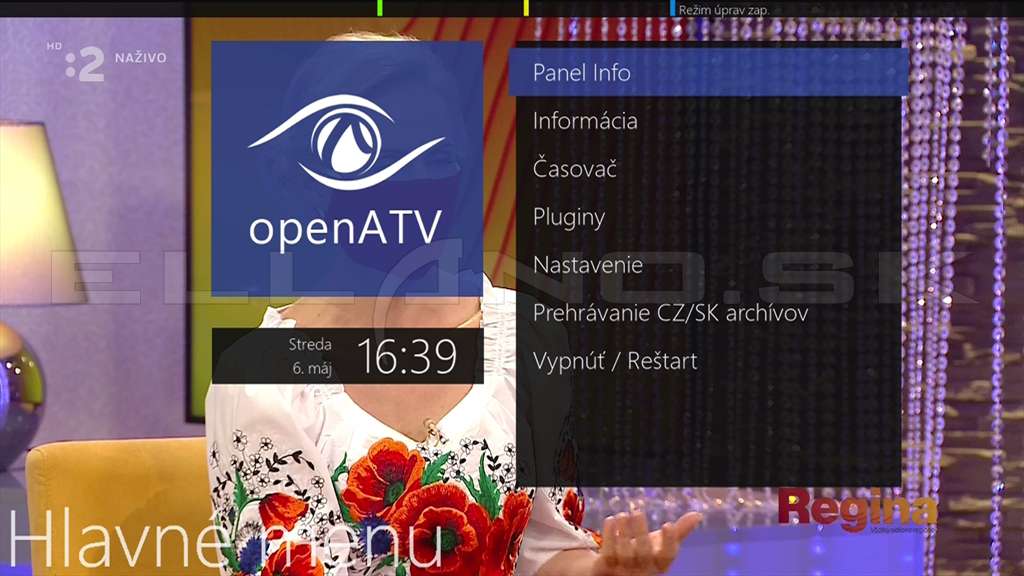
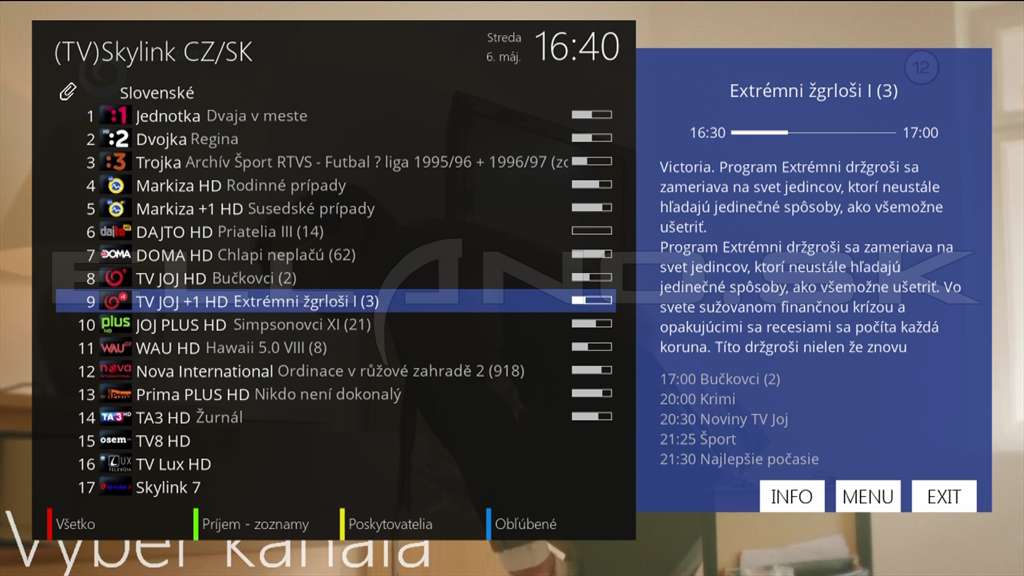
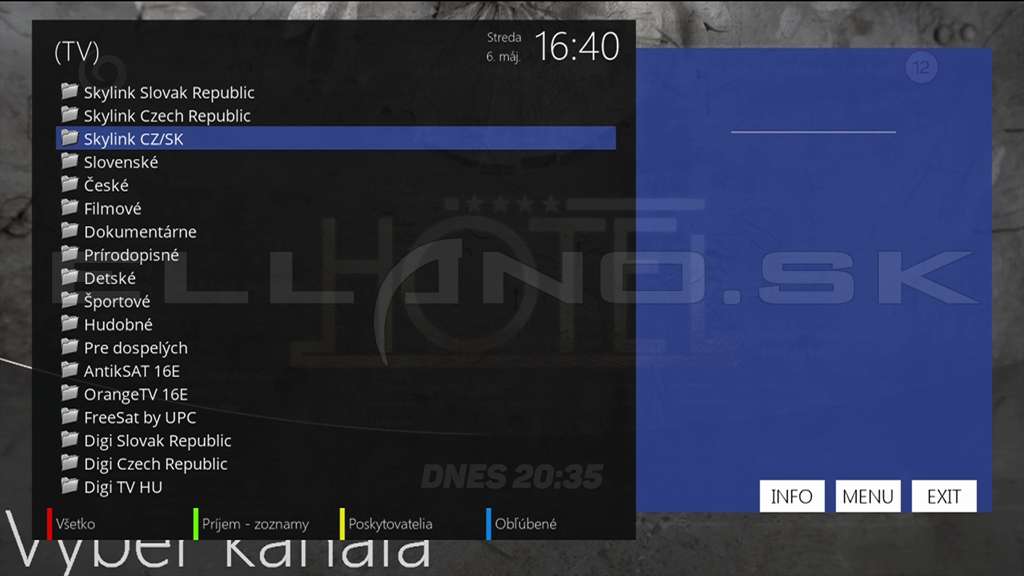
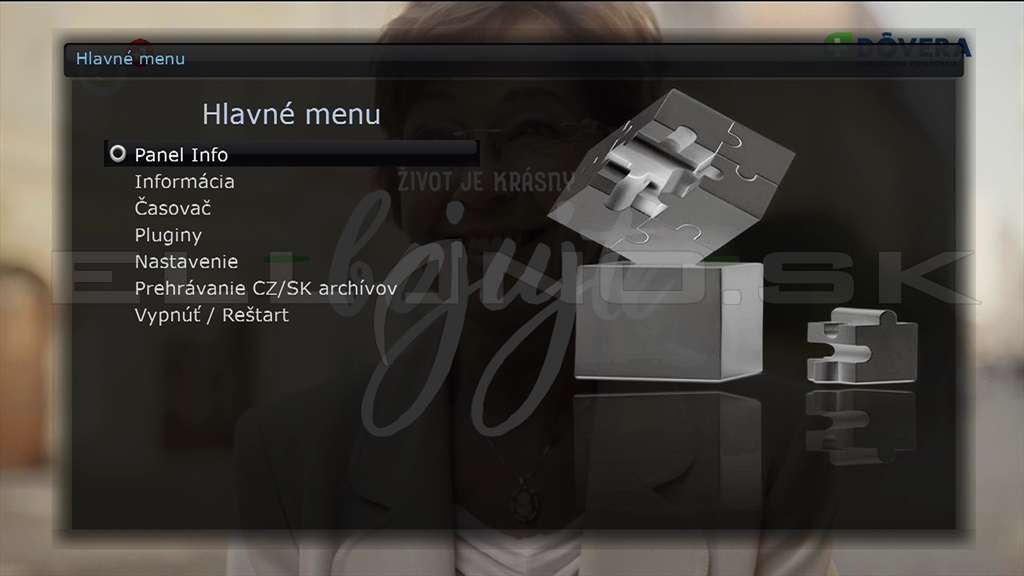

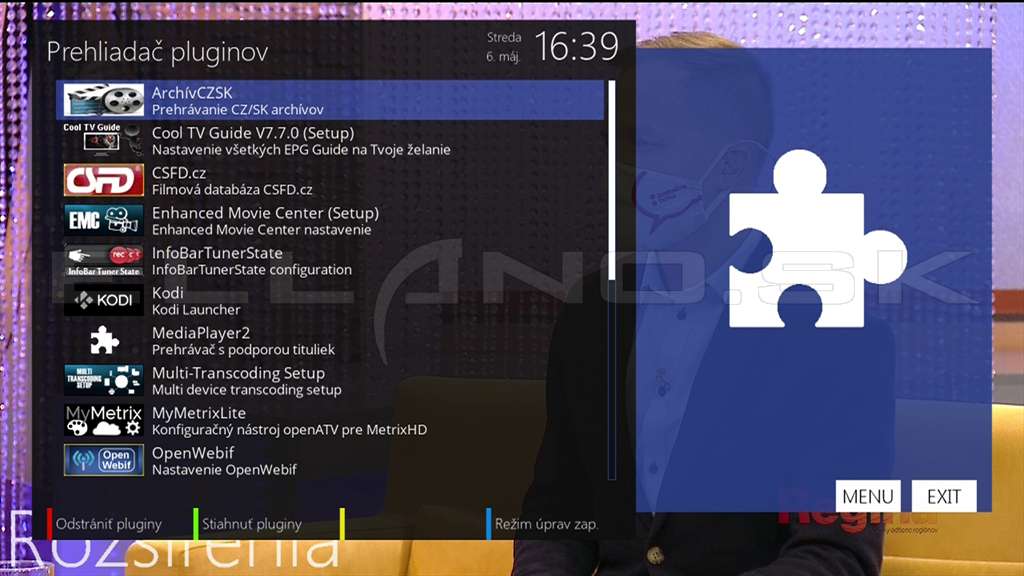
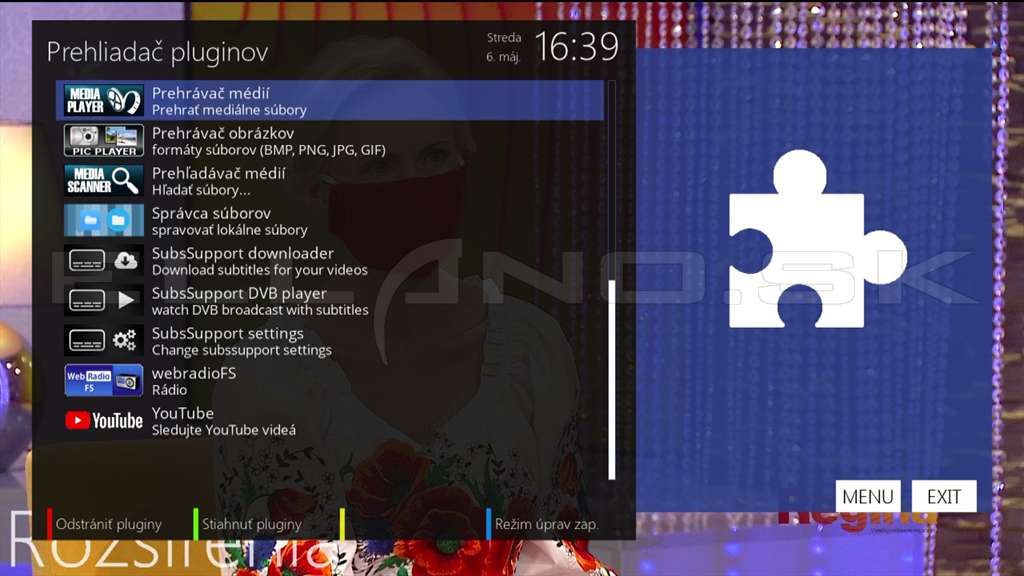

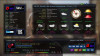
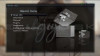
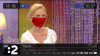

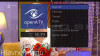
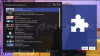
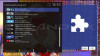
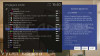
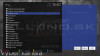

Komentáre (19)
Alexander Abraham
Odpovedať
Vladimír Vidlák
K tomu zálohování image ATV 6.4 mimo Ustym na USB flash.Mám zálohovat obě položky tj. Openatv (2023-10-23) as USB Recovery 2.položka Openatv 6.4 (2023-10-23) (corrent image).Kterou z nich .Doufám že moje doplňující otázky jsou srozumitelné. Děkuji za odpověď
Odpovedať
Ellano.sk
Odpovedať
Ivan.P
Zálohu pre prijímač kúpený v našom e-shope si môžete bezplatne vyžiadať emailom na info@ellano.sk , kde musíte uviesť model prijímača a číslo Vašej objednávky, alebo faktúry daného prijímača.
Odpovedať
Mikuláš Mačanský
Odpovedať
Marek
Odpovedať
Ivan
Je to vo VTI panel(zobrazí sa stlačením modrého tlačidla na DO)/VTI systémové nástroje/Pohotovostný režim HDD.
Odpovedať
Marek
Odpovedať
Ivan.P
Tu je návod ako zmeniť bootlogo: https://digitalne.ellano.sk/magazin-7/rady-a-tipy/digitalna-kola/item/ako-vytvorit-a-zmenit-bootlogo-v-prijimacoch-s-os-enigma-2
Iné nastavenie vo VTI ku HDD som nenašiel ani ja skúste pozrieť VTI fórum: https://www.vuplus-support.org/
Odpovedať
Jaroslav
Odpovedať
Ivan.P
Zálohu pre prijímač kúpený v našom e-shope si môžete bezplatne vyžiadať emailom , kde musíte uviesť model prijímača a číslo Vašej objednávky, alebo faktúry daného prijímača.
Odpovedať
Antonín Král
Odpovedať
Ivan.P
Zálohu pre prijímač kúpený v našom e-shope si môžete bezplatne vyžiadať emailom na info@ellano.sk , kde musíte uviesť model prijímača a číslo Vašej objednávky, alebo faktúry daného prijímača.
Odpovedať
Tibor
Odpovedať
Ivan
Zálohu pre prijímač kúpený v našom e-shope si môžete bezplatne vyžiadať emailom na info@ellano.sk , kde musíte uviesť model prijímača a číslo Vašej objednávky, alebo faktúry daného prijímača.
Odpovedať
Jiří Holý
Odpovedať
Ellano
Odpovedať
alexej tuleja
Odpovedať
Ellano
Odpovedať